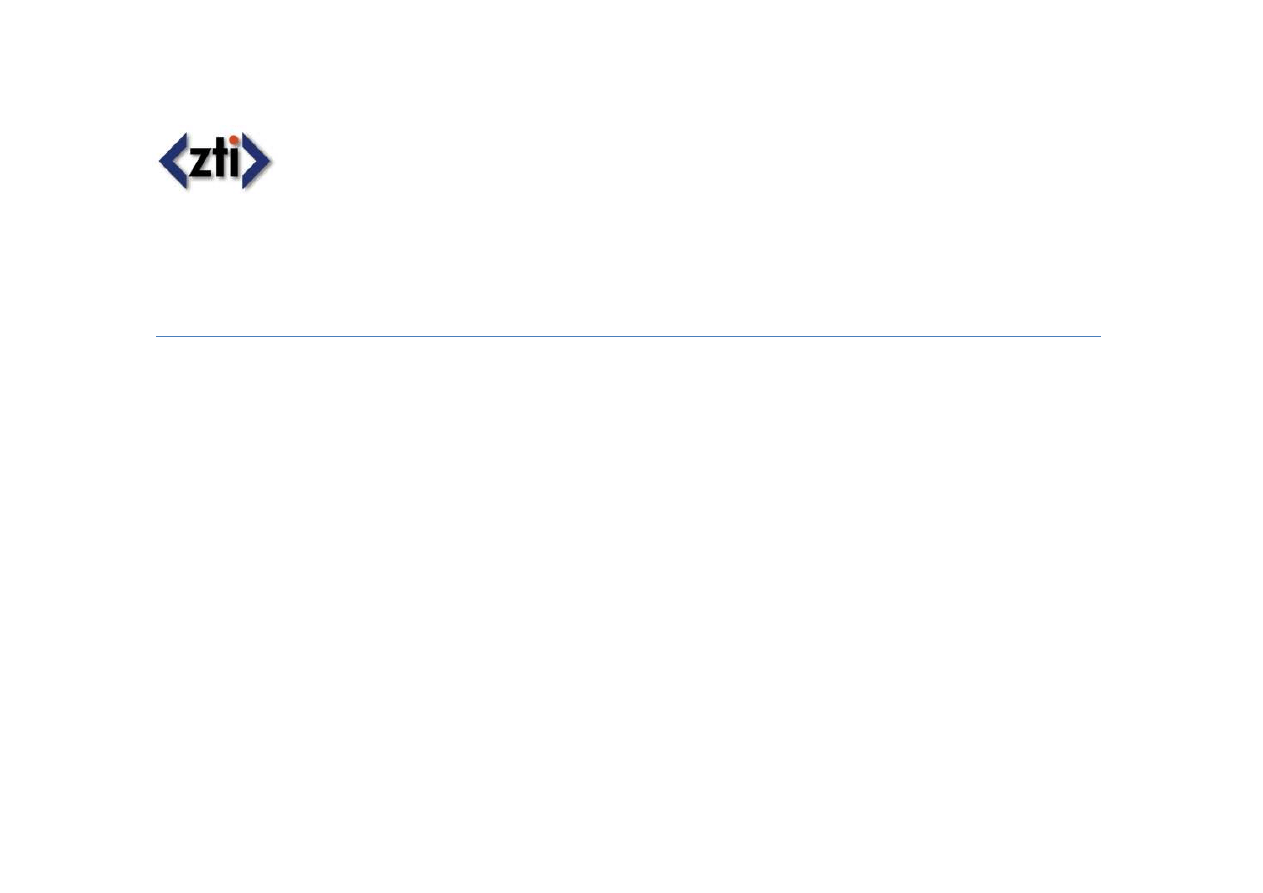
opracowanie: mgr inż. Leszek Zięba, mgr inż. Tomasz Sitek
BAZY DANYCH
Budowa interfejsu graficznego w MS Access
Cel
•
Integracja bazy MS SQL z programem MS Access
•
Wykorzystanie formularzy MS Access jako interfejsu graficznego (front-
endu) dla struktur bazy danych na serwerze MS SQL
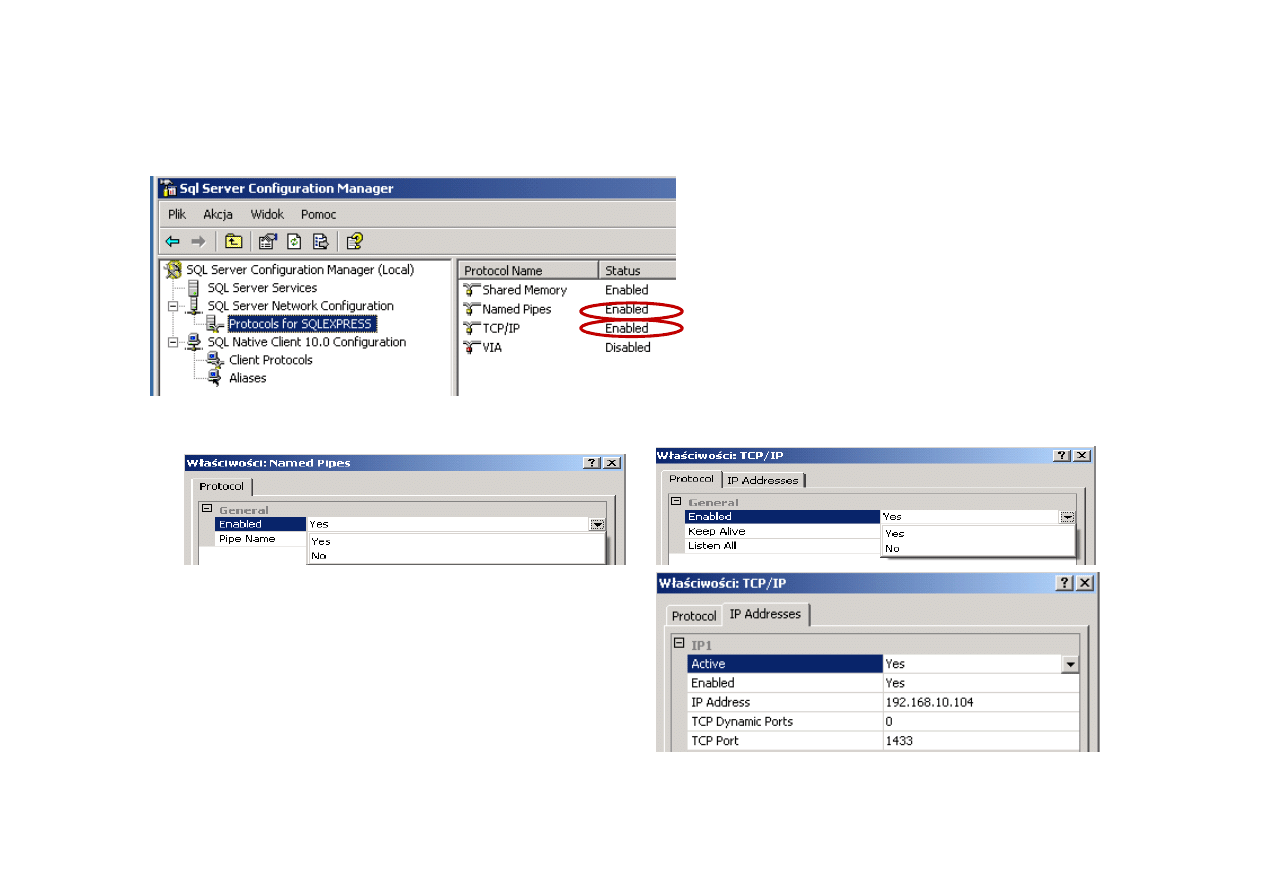
1a. Sprawdź przy pomocy SQL Server Configuration Manager konfigurację serwera MS SQL
SQL Server Configuration Manager
1b. Pozycja NamedPipes i TCP/IP powinna być ustawiona na „Enabled”
1. Konfiguracja serwera MS SQL
1c. W zakładce IP Adress
Pozycja TCP Port na 1433
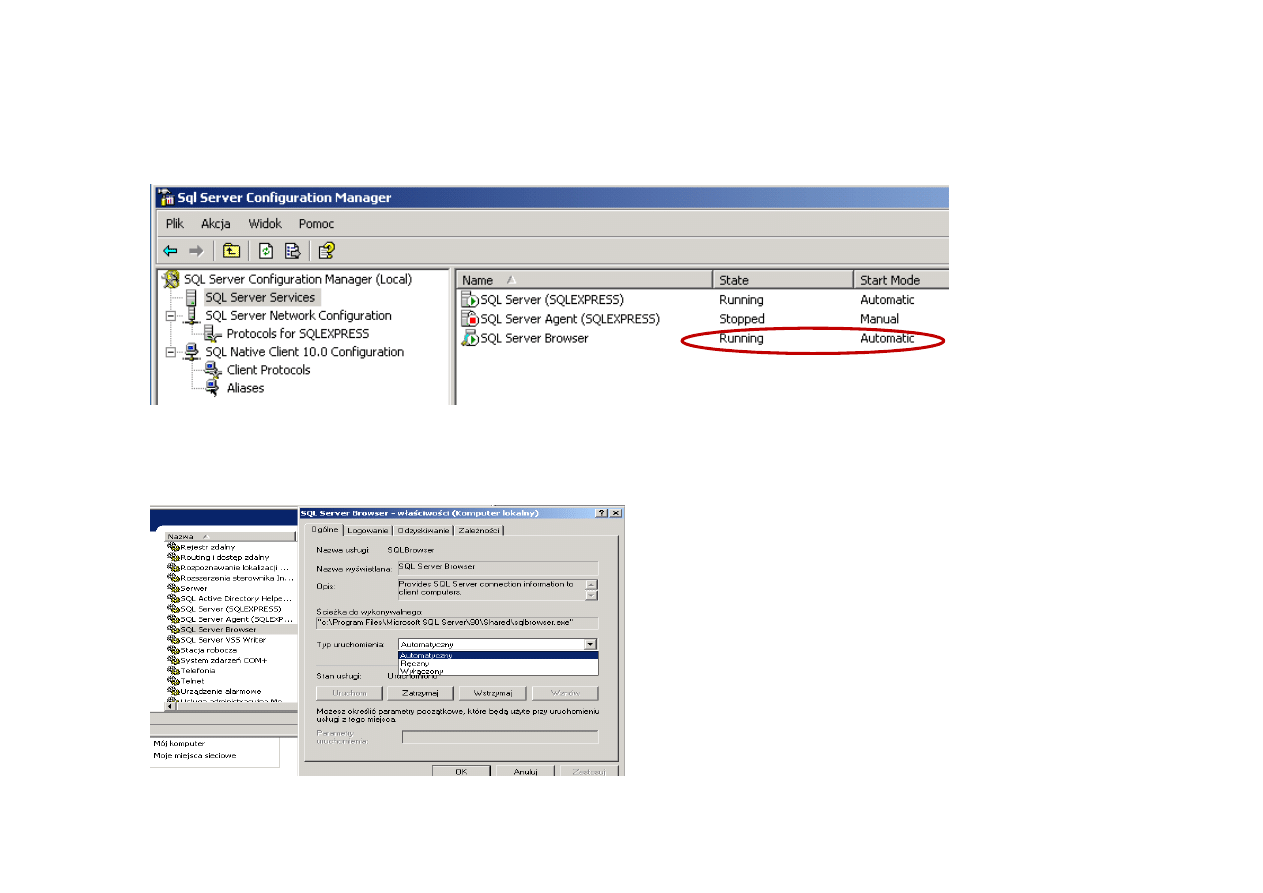
1d. SQL Server Browser :
-State-> Running,
-Start Mode-> Automatic (lub Manual)
1e. Gdy w menu kontekstowym SQL Server Browser (pr.kl.myszy) nie jest
Panel Sterowania-> Narzędzia
administracyjne-> Usługi
1e. Gdy w menu kontekstowym SQL Server Browser (pr.kl.myszy) nie jest
dostępna opcja Start należy ustawić Start Mode dla SQL Server Browser :
Ustawić należy Typ uruchomienia na
Automatyczny (lub Ręczny) i Zastosuj a
następnie uruchomić usługę

1f. Po odświeżeniu okna SQL Server Configuration Manager ( w menu Akcja)
Wykonać restart servera SQL
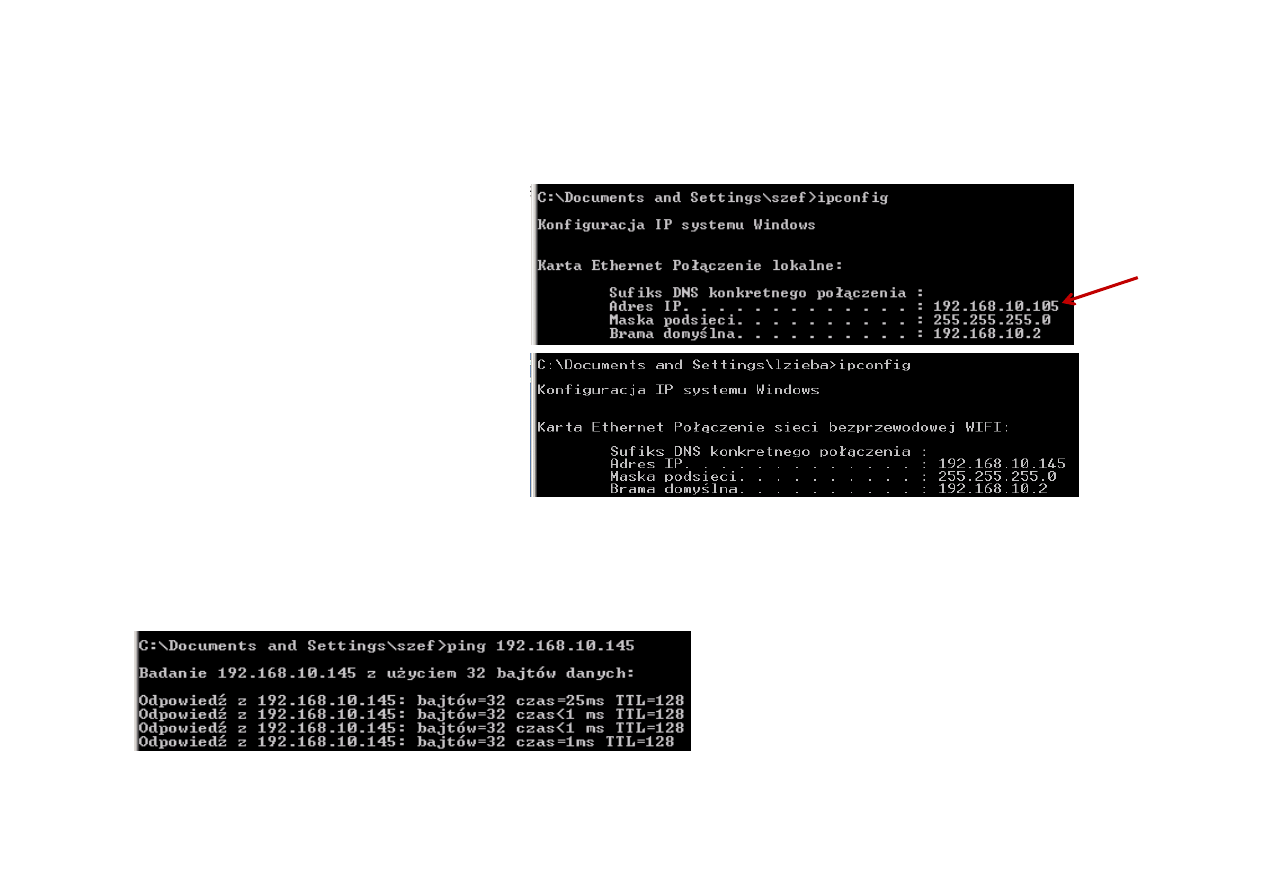
2.Konfiguracja komputera HOST i maszyny wirtualnej
(tylko dla konfiguracji Host<-> maszyna wirtualna)
2a. Sprawdź i zanotuj przy
pomocy wiersza poleceń
(uruchom -> cmd) IP maszyny
wirtualnej.Za
każdym razem !!! bo mogą
one mieć rozne IP przy kolejnych
urychomieniach
2b. Sprawdź i zanotuj przy
pomocy wiersza poleceń
pomocy wiersza poleceń
(uruchom -> cmd) IP HOSTA
2c. Sprawdź czy oba komputery mają do siebie dostęp
(z maszyny wirtualnej do HOSTA-a i odwrotnie)
Gdyby nie miały dostępu wyłącz
na czas tego doświadczenia
Firewall-a (normalnie to ustawia
się odpowiednie wyjątki dla
zapory)
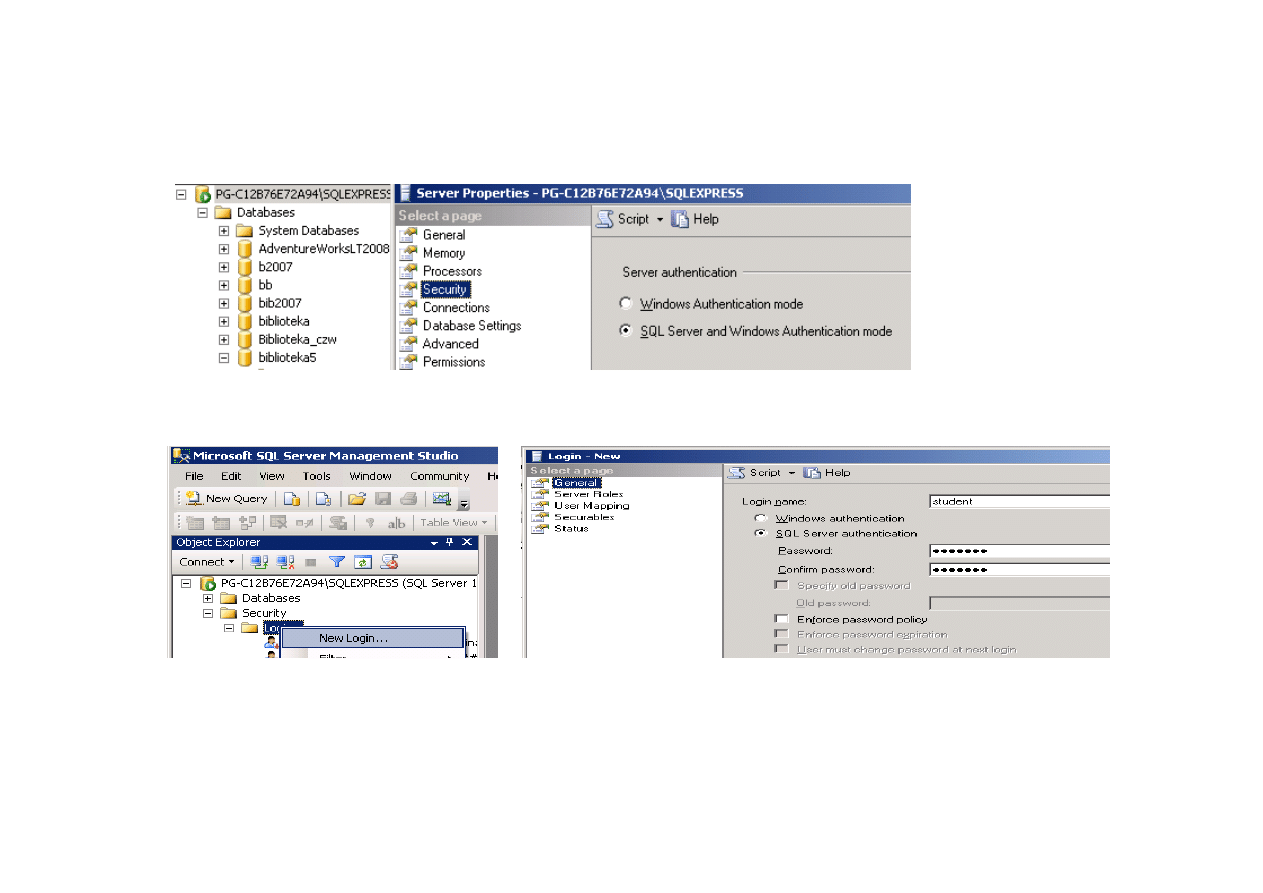
3. Konfiguracja serwera MS SQL cd.
3b. Utworzenie nowego użytkownika bazy MS SQL
( nie ma takiej potrzeby gdy MS Access jest zainstalowany na tej samej maszynie co MS SQL)
3a. Zezwolenie na mieszaną autoryzację dostępu do MS SQL
( nie ma takiej potrzeby gdy MS Access jest zainstalowany na tej samej maszynie co MS SQL)
Nadajemy nazwę (Login name) np. student,
Ustawiamy sposób autoryzacji na SQL Server autentication oraz jakieś hasło (zapisać)
Kasujemy opcję ‘Enforce password policy’ by hasło nie musiało być zbyt skomplikowane
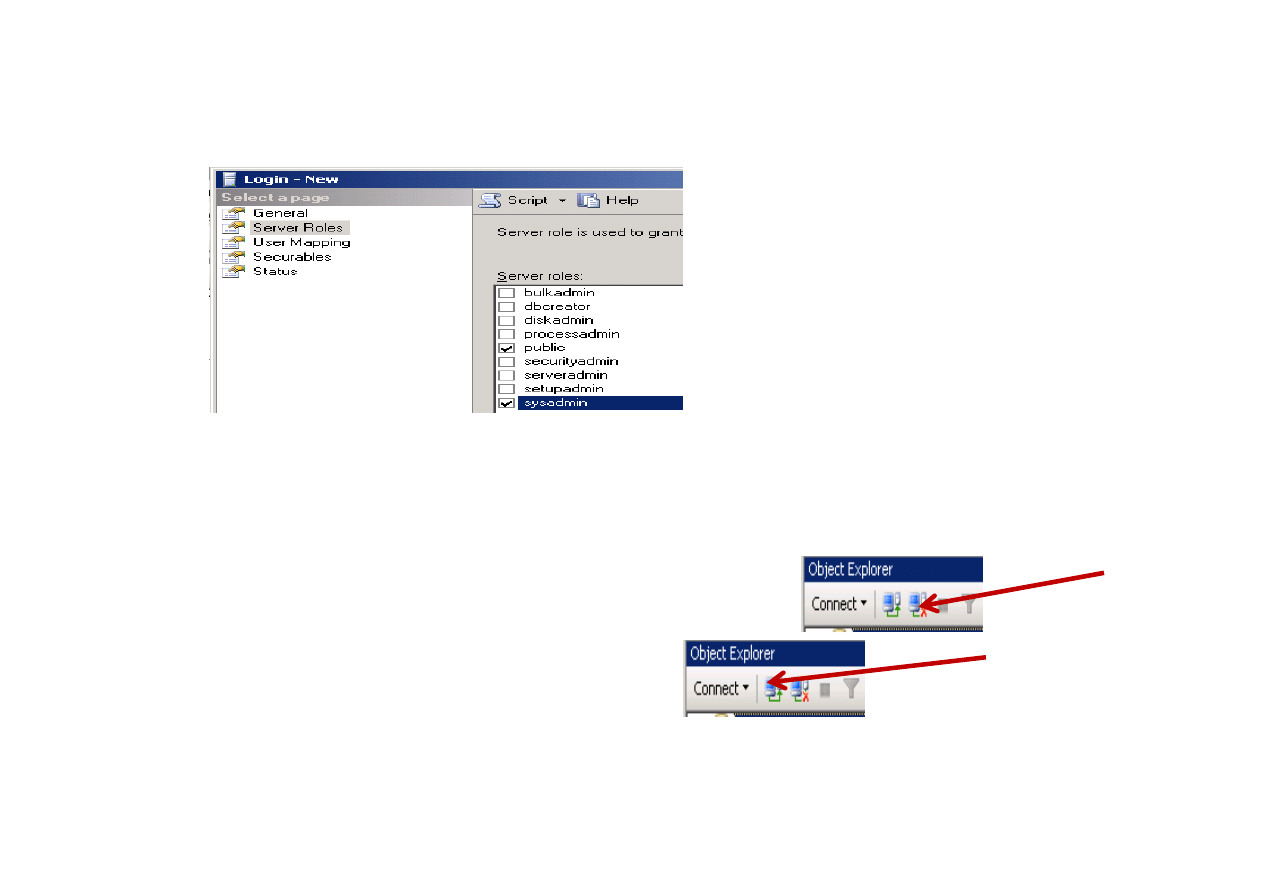
3c. Nadanie uprawnień dla nowego użytkownika bazy MS SQL (Server Role)
Dodajemy dla tego użytkownika rolę sysadmin
Dodajemy dla tego użytkownika rolę sysadmin
Uwaga!
Gdy w p3a był komunikat o potrzebie restartu servera należy
-rozłączyć połączenie z SQL Server Management Studio
-wykonać ponownie p.1f,
-ponownie połączyć się z bazą MS SQL
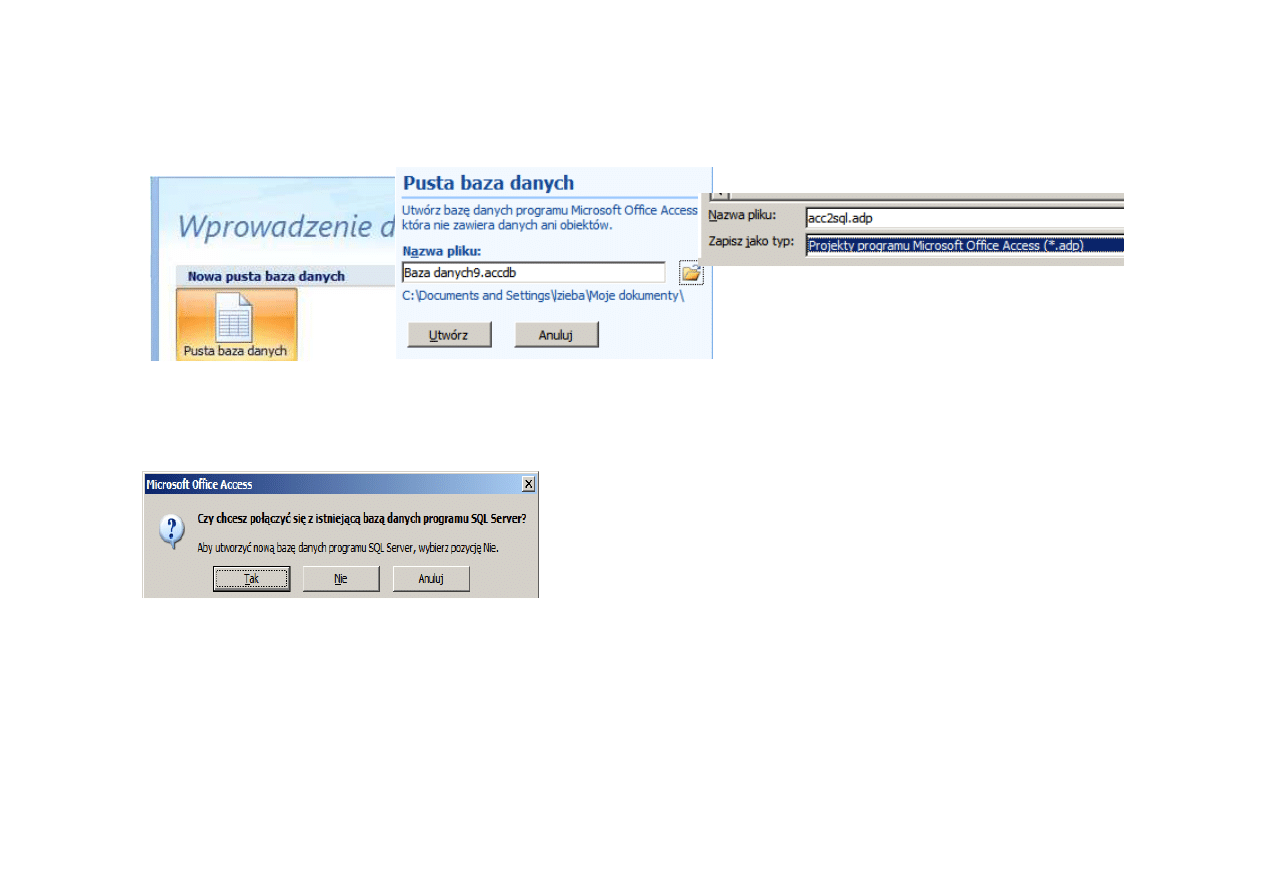
4. Utworzenie bazy MS ACCES z serwerem MS SQL
4a. Utworzenie nowej bazy MS Access z połączeniem do MS SQL
Jako typ bazy należy wybrać ‘Projekt programu Microsoft Office Access’
4b. Połączenie nowej bazy MS Access z serwerem do MS SQL
4b. Połączenie nowej bazy MS Access z serwerem do MS SQL
Łączymy z istniejącą bazą bo obecnie nie ma
możliwości utworzenia bazy z programu MS
Access
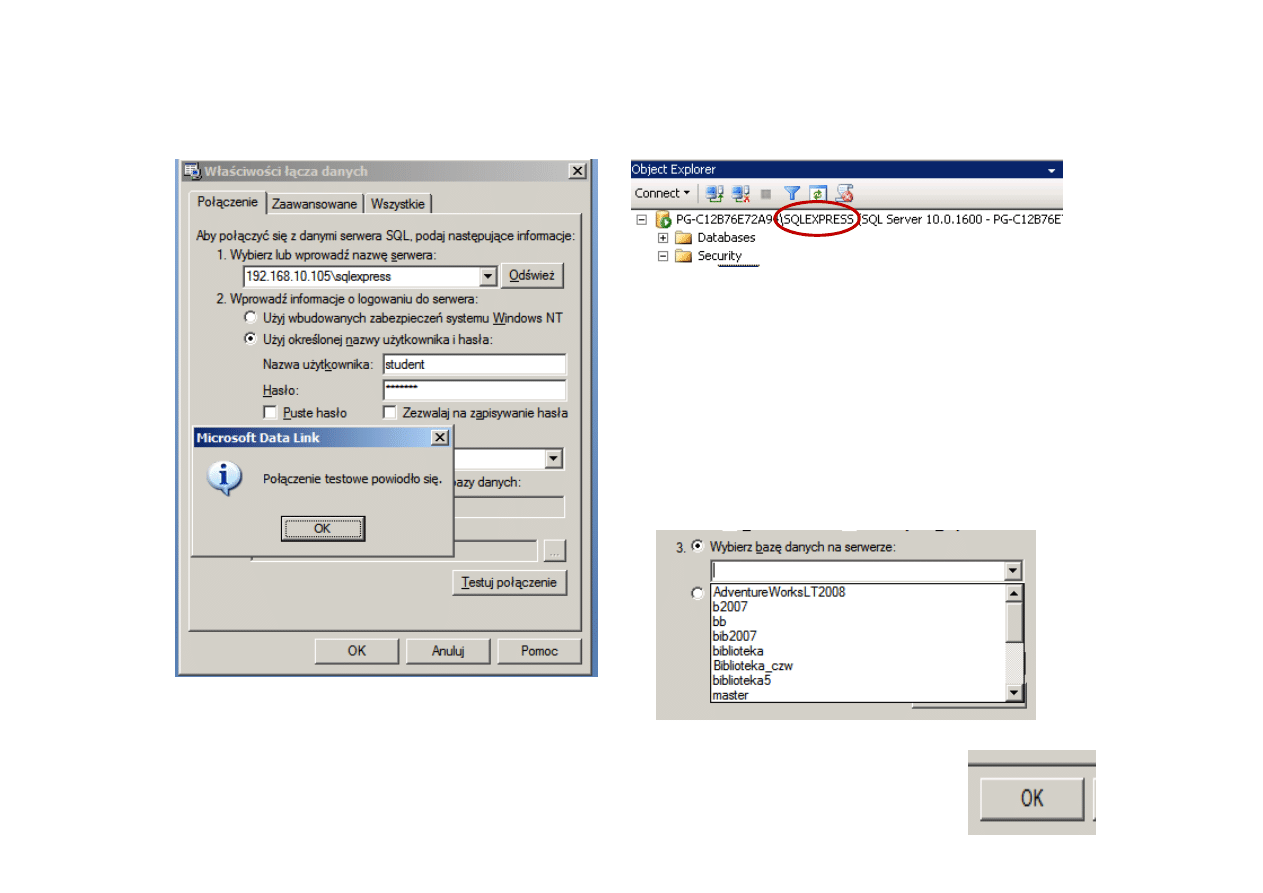
4c. Definicja parametrów połączenia
3. Testujemy połączenie
2.Parametry logowania z p. 3a
1. IP z punktu 2a \ nazwa serwera
np.
192.168.130.105\sqlexpress
4. Wybieramy bazę danych MS SQL
4. Wybieramy bazę danych MS SQL
(
do przyłączanej bazy danych użytkownik przez
którego jest logowanie musi mieć dostęp)
5. Ponownie testujemy połączenie
6. Jest szansa na sukces!?
Uwaga!
gdy MS Access jest zainstalowany na tej samej
maszynie co MS SQL w p2 wybieramy :
1. .\nazwa serwera
2. Użyj wbudowanych …”

5. Tworzenie interfejsu użytkownika w bazie
MS ACCES z serwerem MS SQL
Po wybraniu opcji
‘wszystkie obiekty…’ mamy
dostęp do zdefiniowanych :
•
tabel,
5a. Ustalenie początkowe środowiska MS Access
•
tabel,
•
widokow,
•
funkcji
•
procedor bazy MS SQL
Uwaga!
Aktualnie nie ma możliwości tworzenia nowych zapytań „lokalnych” i zapamiętanie ich w MS Access
Nowe obiekty utworzone w MS SQL będą widoczne w MS Access po odświeżeniu (F5) okienka ze
składowymi bazy MS Access
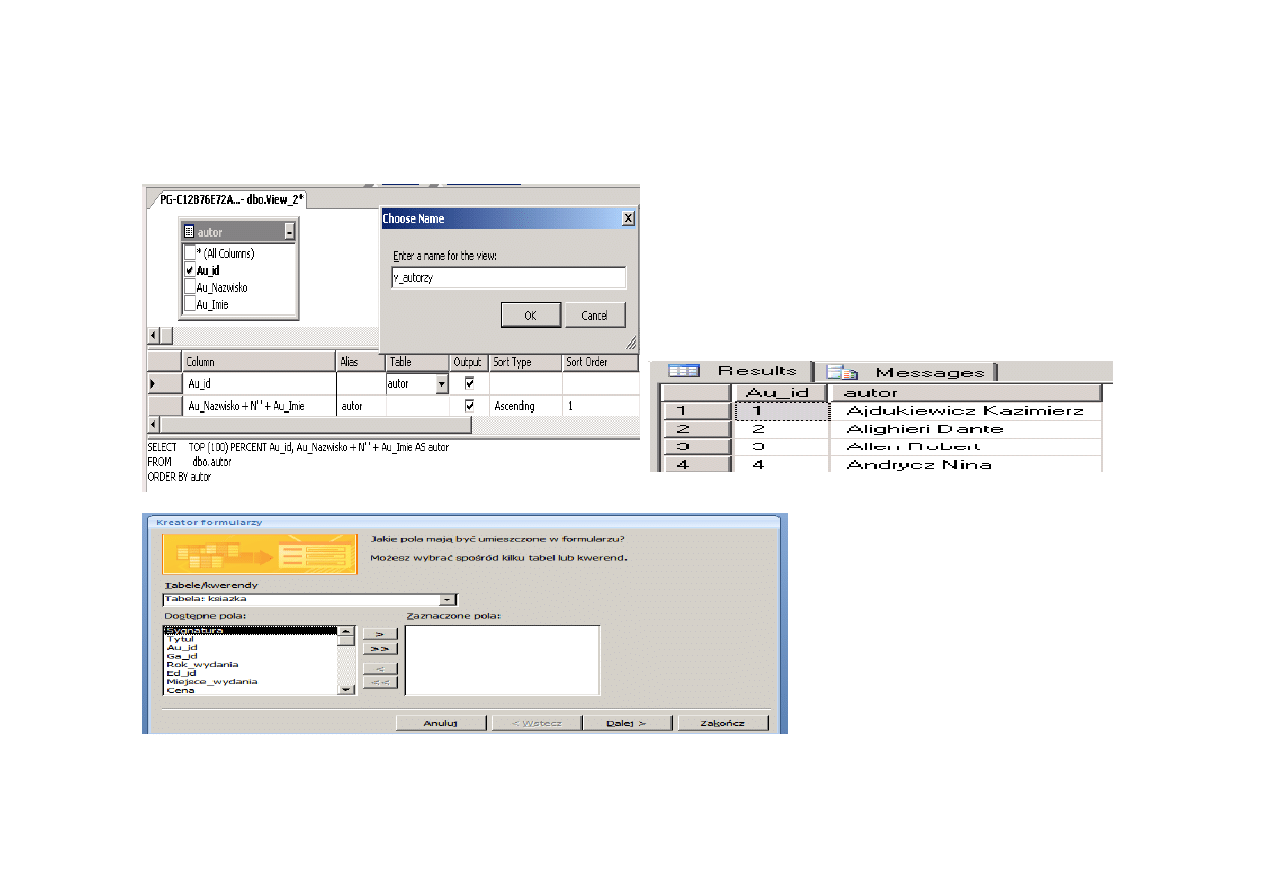
5b. Tworzenie formularza w MS Access
-Zdefiniuj widok w MS SQL z listą autorow
SELECT TOP (100) PERCENT Au_id, Au_Nazwisko + N'
' + Au_Imie AS autor
FROM dbo.autor
ORDER BY autor
Pod nazwą v_autorzy
-Wywołaj kreator formularzy z zakładki Tworzenie -> Więcej formularzy dla tabeli KSIAZKA
-do okienka ‘Zaznaczone pola’ wybierz wszystkie dostępne pola i utworz formularz
‘kolumnowy’ o dowolnym stylu.
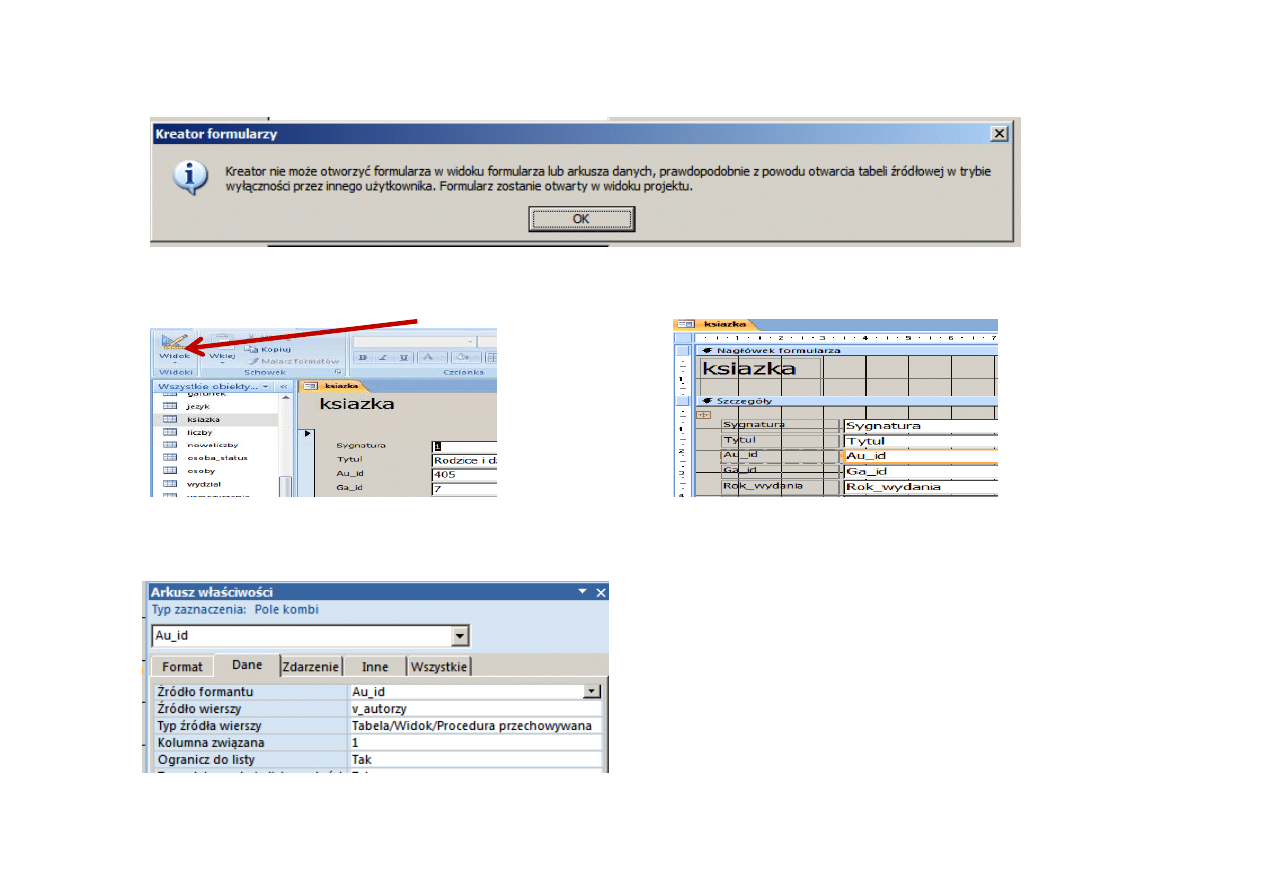
Taki komunikat należy zignorować ( ten typ tak ma! inne podobne też ignorujemy)
-Po przełączeniu formularza do widoku ‘projekt’
-Zmieniamy typ formantu ‘AU_id’ na pole kombi (prawy klawisz myszy i odpowiednia
pozycja w menu kontekstowym) a następnie wyświetlamy właściwości tego formantu.
W zakładce dane ‘źrodło wierszy’ ustalamy na
widok v_autorzy
a w zakładce ‘format’
liczbę kolumn na: 2.
Szerokości kolumn na: 0;6
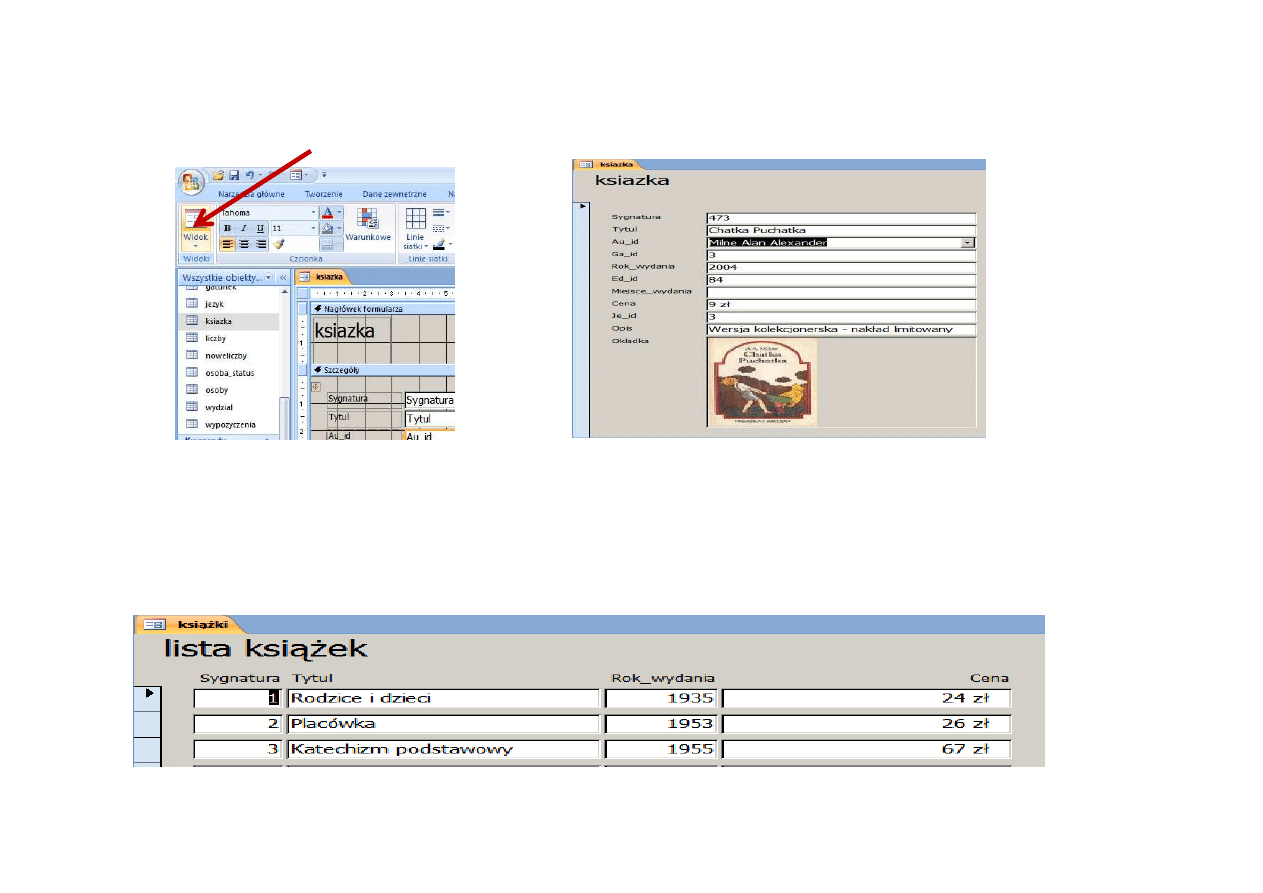
-Po przełączeniu formularza do ’widoku formularza’
Zamiast identyfikatorow autorow zobaczymy listę rozwijalną z pełnym imieniem i
nazwiskiem autora.
-Wykonaj identyczne zmiany dla pol Ga_id, Je_id i Ed_id
-Utworz formularz tabelaryczny dla tabeli KSIAZKA z polami: Sygnatura, tytul,
rok_wydania, cena i nazwij go ‘Lista ksiazek’
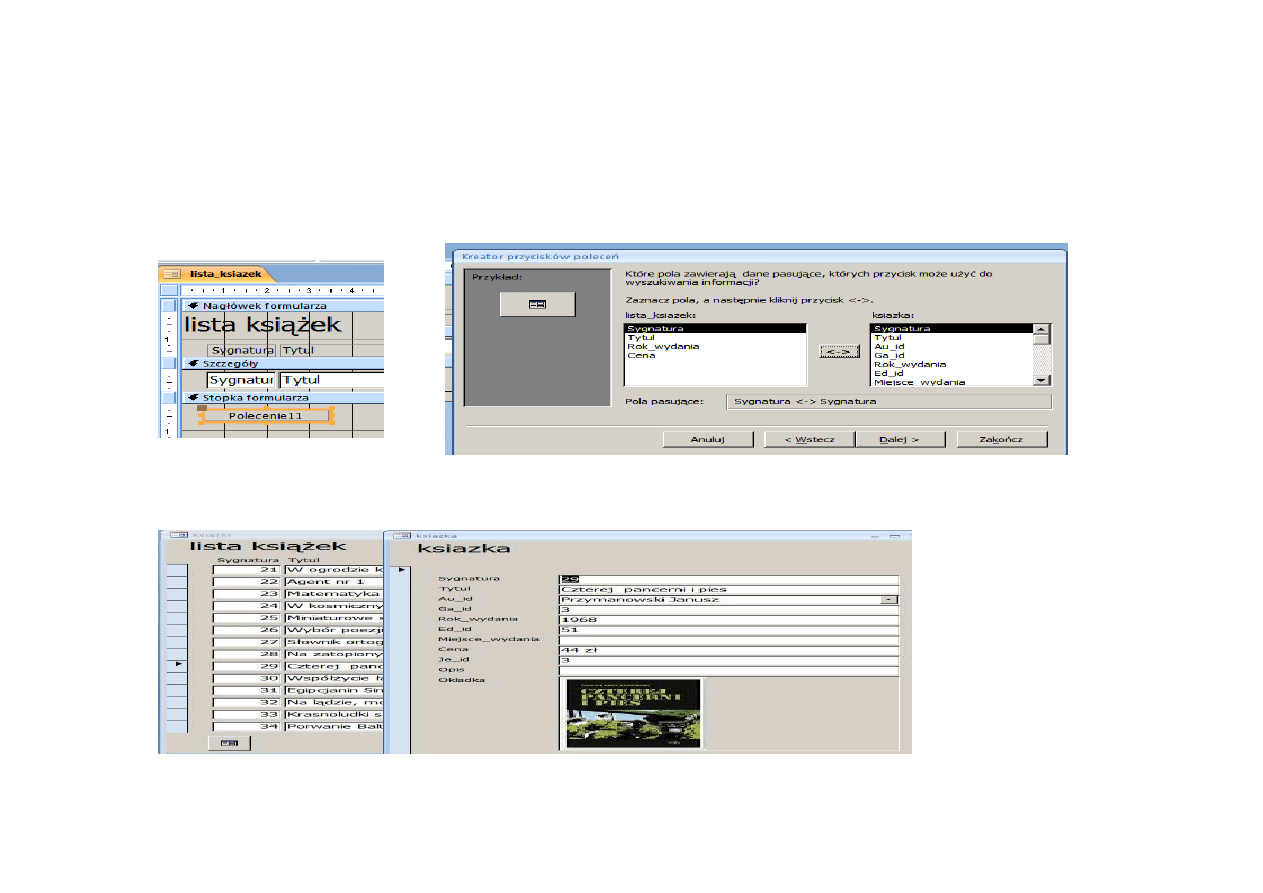
-Po przełączeniu formularza do widoku ‘projekt’ rozciągnij stopkę formularza(ok. 1 cm)
i umieść na nim przycisk polecenia: operacje na formularzach -> otwórz formularz do
formularza KSIAZKA a następnie wybierz opcję ‘otwórz formularz i znajdź określone
dane do wyświetlenia’ i określ pola synchronizacji formularzy.
-Po przełączeniu formularza do ’widoku formularza’ zadanie
„pokaż szczegołowe dane o książce” zostało wykonane !!!
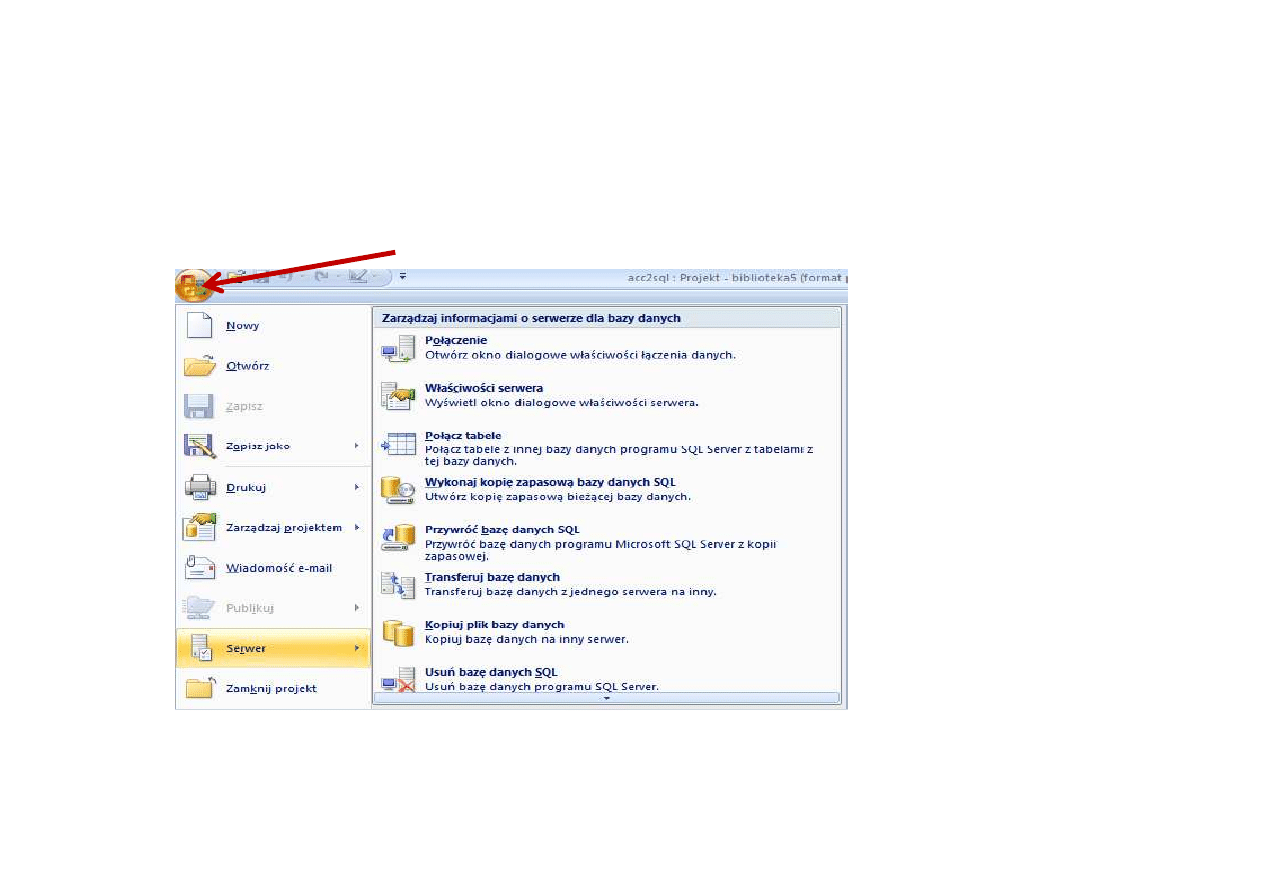
5c. Sprawdzenie parametrów połączenia
-Menu ‘przycisk pakietu Office’ wybierz pozycję Server i sprawdź parametry połączenia
oraz właściwości serwera.
Wyszukiwarka
Podobne podstrony:
MS Access
Baza Danych MS Access Wykłady
Bazy danych - podstawowe kroki w projektowaniu cz 2 - wyklady, Zajęcia z Baz Danych - MS Access, cz
Bazy danych - podstawowe kroki w projektowaniu cz 2 - wyklady, Zajęcia z Baz Danych - MS Access, cz
BAZA DANYCH MS ACCESS wprowadzenie
ms access cz3
Access2 Projektowanie bazy danych, Ogrodnictwo 2011, INFORMATYKA, Informatyka, MS Access
Przewodnik Relacyjne bazy danych 2008-2009, Ogrodnictwo 2011, INFORMATYKA, informatyka sgg, MS Acces
ms access cz4
Bazy D MS ACCESS 2007
MS Access 97 PL Zaawansowane techniki programowania
MS ACCESS 2007
P.Dyp- MS Access PL, kolosy pollub i pwsz chełm
MS Access
więcej podobnych podstron